エクセルでExcel F.TEST機能を使用する方法
F.TEST関数は、内部でExcelの2つのサンプルのF統計量を計算するために使用され、帰無仮説(H0)の下でのF統計量の両側確率を返します。 F.TEST関数は、F検定値を返さず、代わりに確率を返すことに注意してください。 F.TESTが0.05未満の値を返す場合、帰無仮説を棄却します。
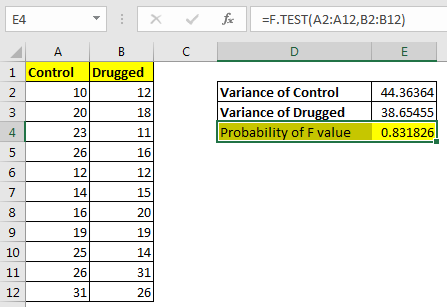
(帰無仮説(H0):2つのサンプルの分散に有意差はありません)
構文
|
=F.TEST(array1, array2) |
Array1:値の最初のサンプル。主に対照サンプル。
Array2:値の2番目のサンプル。
物事を明確にするための例を見てみましょう。
例:薬物を投与された学生と対照の学生の分散に有意差があるかどうかを確認します。ここに、薬物を投与された学生と投与されなかった学生のデータがあります。そこでのデータを比較し、各グループの分散を評価しました。
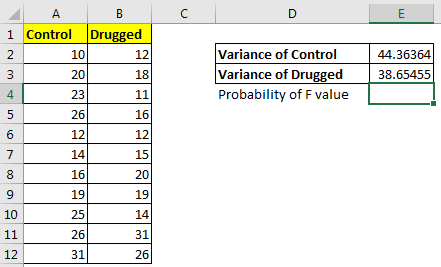
分散の違いを見ることができます。しかし、その確率を確認したいと思います。 0.05未満の場合、分散に差があると言います。それ以外の場合、2つのグループの分散に有意差はないと言います。
F.TEST関数を使用して、両側確率を計算します。
|
=F.TEST(A2:A12,B2:B12) |
0.05よりはるかに大きい0.83を返します。したがって、帰無仮説を棄却することはできません。
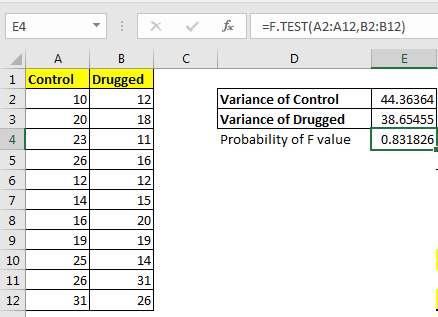
どのように機能しますか?
データ分析のF検定をどのように取得するかを見てみましょう。
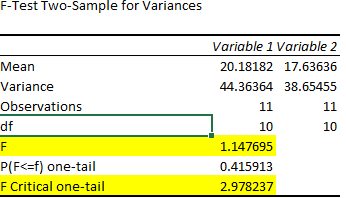
そして、これは私たちがそれをどのように解釈したかです。
さて、F統計(より大きな分散/より小さな分散)を計算すると、1.147が得られます。臨界値は2.978です。 (Excelのデータ分析ツールを使用して計算)。 F値がF臨界値よりも小さいことがわかります。したがって、帰無仮説を棄却することはできません。
これと同じことを、Excelで1つの関数F.TESTを使用して実行しました。値が0.05より大きい場合、帰無仮説を棄却しません。それ以外の場合は棄却します。
そうですね、これがExcelでF.TEST関数を使用する方法です。 F.TEST関数はExcel2010で導入されました。以前のバージョンでは、FTESTとして使用できました。 FTEST関数は引き続きExcelで使用できますが、ExcelではF.TEST関数を使用することをお勧めします。
関連記事。
link:/ statistics-formulas-how-to-use-excel-normdist-function [ExcelのNORMDIST関数の使用方法]
link:/ statistics-formulas-how-to-use-var-p-function-in-excel [ExcelでVAR.P関数を使用する方法]
link:/ statistics-formulas-excel-var-function [ExcelでVAR関数を使用する方法]
link:/ statistics-formulas-excel-stdev-function [ExcelでSTDEV関数を使用する方法]
link:/ statistics-formulas-calculating-coefficient-of-variation-in-excel [Excelでの変動係数の計算]
link:/ statistics-formulas-how-to-use-excel-stdev-p-function [ExcelのSTDEV.P関数の使用方法]
link:/ Tips-regression-data-analysis-tool [Regressions in excel 2010]
link:/ statistics-formulas-how-to-use-var-p-function-in-excel [ExcelでVAR.P関数を使用する方法]
人気の記事
link:/ excel-generals-how-to-edit-a-dropdown-list-in-microsoft-excel [ドロップダウンリストを編集する]
link:/ Tips-conditional-formatting-with-if-statement [条件付き書式の場合]
link:/ lookup-formulas-vlookup-by-date-in-excel [Vlookup by date]